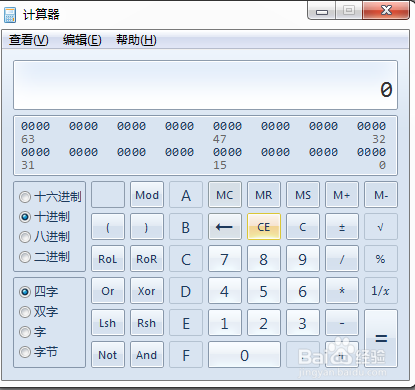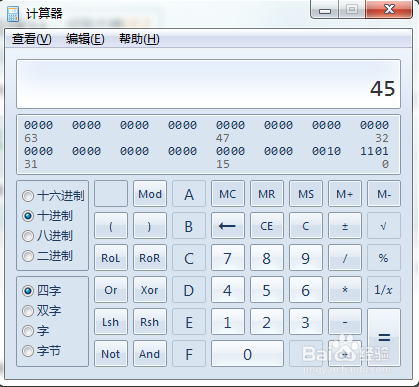win7计算器将十进制45转换为二进制是多少
1、按win+r打开运行窗口。
2、输入calc然后回车。
3、这个时候就打开了win7自带的计算器。
4、按 alt+3 打开“程序员”类型。
5、输入数字45,然后点击“二进制”。
6、这个时候就自动将十进制数字45转换为二进制数字了。
声明:本网站引用、摘录或转载内容仅供网站访问者交流或参考,不代表本站立场,如存在版权或非法内容,请联系站长删除,联系邮箱:site.kefu@qq.com。
阅读量:86
阅读量:35
阅读量:78
阅读量:56
阅读量:85